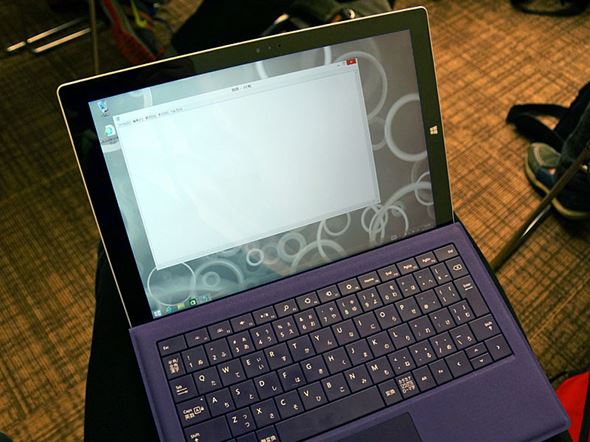本日発売の「Surface Pro 3」を使って感じたこと――本気でタブレット市場の攻略に乗り出すマイクロソフト:鈴木淳也の「まとめて覚える! Windows 8.1 Update」(1/4 ページ)
従来より進化の幅が大きい「Surface Pro 3」
ついに本日(2014年7月17日)、日本マイクロソフトは「Surface Pro 3」の国内販売を開始した。この夏、Windowsタブレットで最も注目を集めている期待の新モデルだ。一足先に実機を試用できたので、旧モデルとの比較も交えながら、ファーストインプレッションをお届けしよう。
初代「Surface RT(Surface)」から始まり、「Surface Pro」「Surface 2」「Surface Pro 2」と歴代のモデルを使ってきたが、世代を経るごとに着実な進化を実感できる。Surface ProからSurface Pro 2への変化はあまり大きくなかったものの、Surface Pro 3では液晶ディスプレイのサイズが従来の10.6型から12型へと拡大し、アスペクト比も16:9から3:2へと変更になった。解像度も向上しており、全体的な変化が大きい。
すでにPC USERではスペックの詳細や本田雅一氏による最速インプレッション、体験会での試用動画がすでに公開されているので、ここでは筆者の視点での感想を並べたい。
 日本マイクロソフトの12型Windowsタブレット「Surface Pro 3」(写真=右)。先代モデルの10.6型Windowsタブレット「Surface Pro 2」(写真=左)より、画面サイズを大型化しながら、薄型化と軽量化を実現した。本体サイズは201.3(幅)×292(高さ)×9.1(奥行き)ミリ、重量は約800グラムだ。価格はCore i5モデルが11万1800円(税別)から
日本マイクロソフトの12型Windowsタブレット「Surface Pro 3」(写真=右)。先代モデルの10.6型Windowsタブレット「Surface Pro 2」(写真=左)より、画面サイズを大型化しながら、薄型化と軽量化を実現した。本体サイズは201.3(幅)×292(高さ)×9.1(奥行き)ミリ、重量は約800グラムだ。価格はCore i5モデルが11万1800円(税別)から世代を経て、ようやくノートPCのように使えるタブレットへ
筆者が2012年に米ニューヨークで初めてSurfaceに触れたとき、画面保護カバー兼キーボードである「タイプカバー」の思った以上の押し心地のよさに好印象を抱いていた。
薄型タブレットながら、付属のカバーがそのままキーボードになり、かつタッチタイピングにも困らないということで、「外出先でバッテリー駆動時間を気にせずに仕事で常用できるタブレット」として期待していたからだ。
だが、使い込む中で「スリープ動作に問題がある」「Windows RTではWindowsストアアプリ以外の選択肢がない」「タイプカバーでは“柔らかすぎて”膝の上でのタイプができない」といったさまざまな問題が見えてきた。
特に気になっていたのが3番目の膝の上での使い勝手だ。指でキーを押すとカバー全体が沈み込んで入力を認識されないことが多く、机上での作業が必要だった。また、キックスタンドの位置が固定となっていたため、狭い場所(飛行機のエコノミー席など)では作業スペースが確保しづらいうえ、動画を見るにも画面のチルト角度を自由に選べないことから、視認性が悪いという感想だった。
少なくとも「ノートPC代わりには使えない」というのが初代Surface RT/Surface Proの個人的な意見だ。
しかしそれから2世代を経て、Surfaceは大きく進化した。まずSurface 2/Surface Pro 2では本体のキックスタンドの角度が2段階になり、幾分か視認性が向上している。そしてキーボードはタイプカバーが第2世代のものとなり、暗い場所でもキーボードのバックライトが光って文字を認識しやすくなるなど、前モデルにあった不満点のいくつかが解消した。
Surface Pro 3ではこれがさらに進化し、キックスタンドが閉じた状態から最大150度まで好きな位置で固定できるアングルフリーな構造となっている。そして個人的な特筆点が3世代目にあたるタイプカバーだ。膝の上など柔らかい場所でタイプしても全体がしなって沈み込むことがなく、いわゆる「ラップトップ」な膝の上でのタイプが初めて可能になったといえる。実際、半日の取材を膝の上でメモ帳代わり使ってみたが、問題なく利用できた。
タイプカバーに関してもう1つ大きな評価ポイントは、「タッチパッド全体を“押す”ことでクリック動作になる」という点だ。クリックパッドと呼ばれるもので、MacBookシリーズなどでおなじみの機構であり、初代Surface RT/Surface Proのタイプカバーもこれを採用していた。しかし、第2世代のタイプカバーではこの機構が排除され、単に感圧認識のタッチパッドとなり、操作性が後退してしまっていたのだ。
今回のSurface Pro 3ではこれが再び元の方式へと戻され、さらにタッチパッドの領域が広がって使いやすくなった。「2本指で上下/左右に動かすとスクロール」「2本指でクリックすると右クリック動作」という機能のほか、「タッチパッドの右下をクリックすると右クリック動作」となっており、適時使い分けが可能だ。
Surface Pro 3では画面が全体に大きくなっているだけではなく、アスペクト比の変更でキーボードの奥行きが若干広がっている。そのため、パームレストの領域も余裕が若干増えており、こうしたタッチパッドの使いやすさにもつながっているようだ。
Copyright © ITmedia, Inc. All Rights Reserved.
アクセストップ10
- Microsoftが「MS-DOS 4.0」をオープンソース化 IBMの協力で (2024年04月26日)
- 8K/30fpsで撮影できる「Insta360 X4」は想像以上のデキ 気になる発熱と録画可能時間を検証してみたら (2024年04月26日)
- Wi-Fi 7対応のゲーミングルーターがASUSからデビュー (2024年04月27日)
- AI PC時代の製品選び 展示会「第33回 Japan IT Week 春」で目にしたもの AI活用やDX化を推進したい企業は要注目! (2024年04月25日)
- プロセスノードに加えて新技術も売り込む! Intelが半導体の「受託生産」で使う“武器”【後編】 (2024年04月26日)
- Micronが232層QLC NAND採用の「Micron 2500 SSD」のサンプル出荷を開始 コスパと性能の両立を重視 (2024年04月26日)
- ワコムが有機ELペンタブレットをついに投入! 「Wacom Movink 13」は約420gの軽量モデルだ (2024年04月24日)
- あなたのPCのWindows 10/11の「ライセンス」はどうなっている? 調べる方法をチェック! (2023年10月20日)
- わずか237gとスマホ並みに軽いモバイルディスプレイ! ユニークの10.5型「UQ-PM10FHDNT-GL」を試す (2024年04月25日)
- aiwa、5K撮影に対応した小型アクションカメラ「aiwa cam S5K」など2製品 (2024年04月26日)